iPhone/iPad上下载GIF时,有时虽然看起来像GIF,但不是下载的能动的动漫GIF,而是静止的图片的情况。
当您需要储存GIF时,本公司推荐使用Safari应用程序。
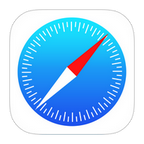
不使用Safari应用程序而使用其他应用时(微博),储存的结果不是GIF形式,而是一般静态图片形式的情况偶尔发生。这是因为其他应用程序不支持GIF图片形式。最近在iOS上,支持GIF形式的应用程序也日益增多,但还是有很多应用程序不支持它。
当您需要储存GIF时,本公司推荐使用Safari应用程序。
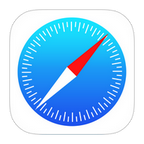
不使用Safari应用程序而使用其他应用时(微博),储存的结果不是GIF形式,而是一般静态图片形式的情况偶尔发生。这是因为其他应用程序不支持GIF图片形式。最近在iOS上,支持GIF形式的应用程序也日益增多,但还是有很多应用程序不支持它。
新浪微博应用程序不支持保存GIF。
试图保存GIF形式时,自动保存JPG形式的文件。
请如下在safari应用程序中打开链接而保存GIF。
1。在新浪微博应用程序上复制GIF的URL。
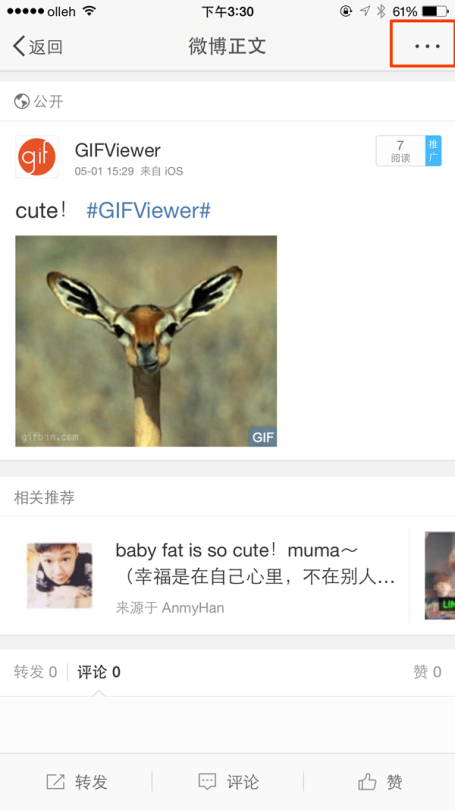
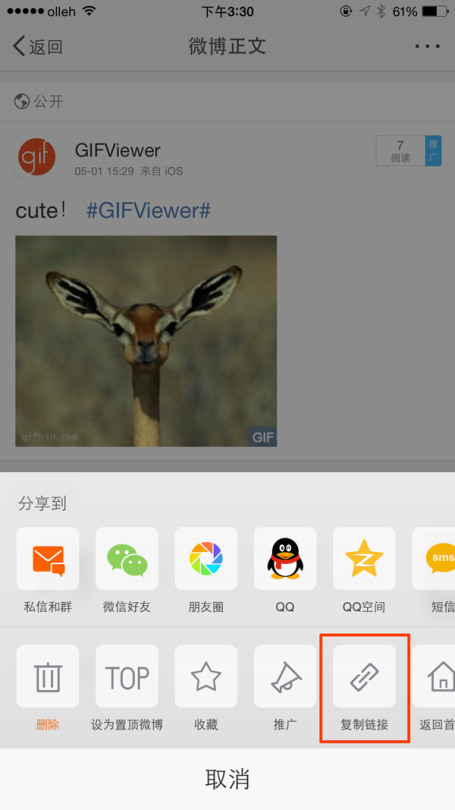
2。打开Safari应用程序。
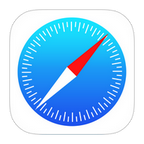
3。粘贴Safari应用程序上复制的URL。
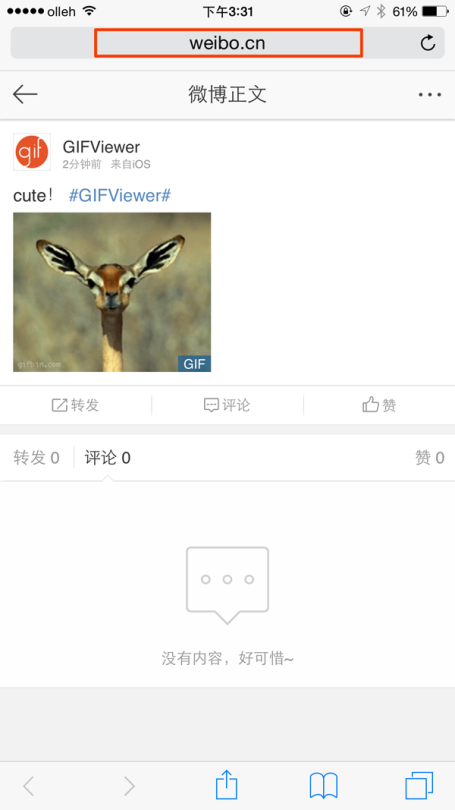
4。点击GIF进入详细查看。

5。长按GIF之后点击保存按钮。

试图保存GIF形式时,自动保存JPG形式的文件。
请如下在safari应用程序中打开链接而保存GIF。
1。在新浪微博应用程序上复制GIF的URL。
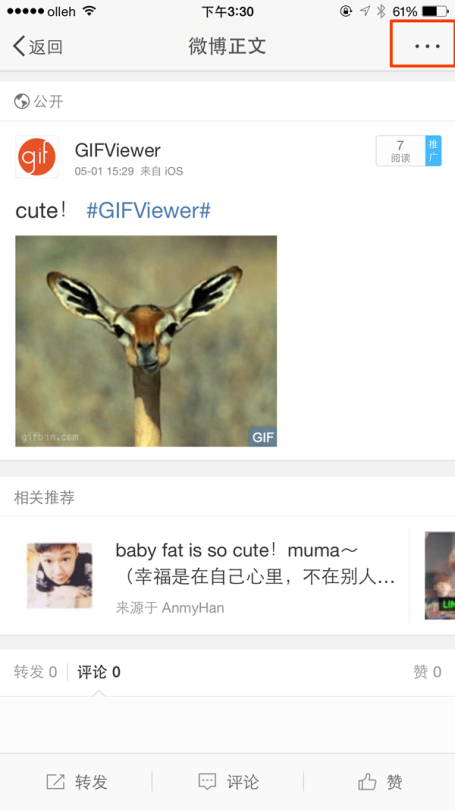
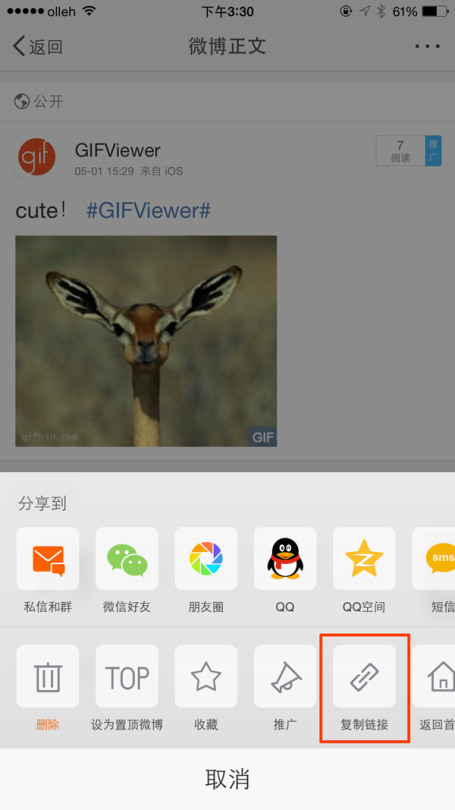
2。打开Safari应用程序。
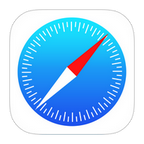
3。粘贴Safari应用程序上复制的URL。
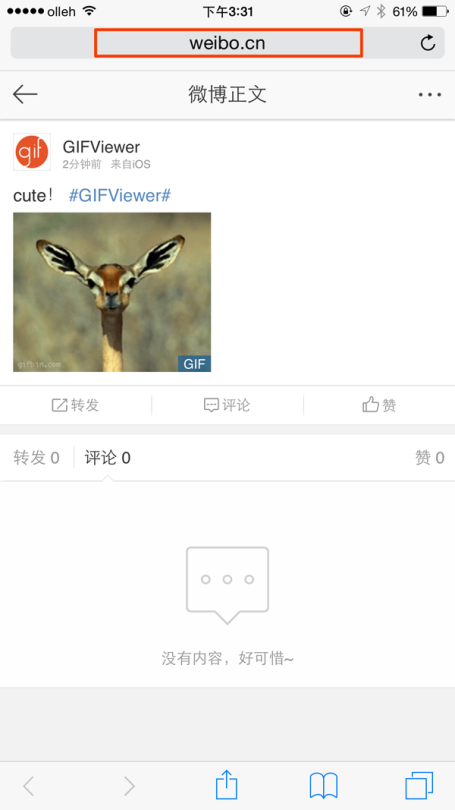
4。点击GIF进入详细查看。

5。长按GIF之后点击保存按钮。

将GIF自动上传到iCloud相册里的可能性很大。
使用iCloud照片图库时 使iCloud照片图库"优化 iPhone 储存空间"而使用的话,自动删除在设备里的照片而储存在iCloud里。从而无法加载在iCloud里的GIF图片。GIF Viewer应用程序只能播放设备里储存的GIF图片。
以下两种方法中选一个。
方法一、将iCloud照片图库设置为“下载并保留原件”。
 在设置 App >
在设置 App >
 照片与相机 > iCloud照片图库,请选“下载并保留原件”。
照片与相机 > iCloud照片图库,请选“下载并保留原件”。
* 将在iCloud里储存的图片重新储存在设备里,可正常地看动态图片。
方法二、将GIF图片复制到GIF Viewer应用程序里的相册。
复制到GIF Viewer应用程序相册的GIF图片不受iCloud的影响。如您愿意使iCloud照片图库"优化 iPhone 储存空间"而使用的话,上传到iCloud之前,请将它复制到GIF Viewer应用程序相册。
使用iCloud照片图库时 使iCloud照片图库"优化 iPhone 储存空间"而使用的话,自动删除在设备里的照片而储存在iCloud里。从而无法加载在iCloud里的GIF图片。GIF Viewer应用程序只能播放设备里储存的GIF图片。
以下两种方法中选一个。
方法一、将iCloud照片图库设置为“下载并保留原件”。
 在设置 App >
在设置 App >
 照片与相机 > iCloud照片图库,请选“下载并保留原件”。
照片与相机 > iCloud照片图库,请选“下载并保留原件”。* 将在iCloud里储存的图片重新储存在设备里,可正常地看动态图片。
方法二、将GIF图片复制到GIF Viewer应用程序里的相册。
复制到GIF Viewer应用程序相册的GIF图片不受iCloud的影响。如您愿意使iCloud照片图库"优化 iPhone 储存空间"而使用的话,上传到iCloud之前,请将它复制到GIF Viewer应用程序相册。
请在iPhone一般设置确认Twitter账户设置是否正确。有时会有Twitter连接账号时发生错误的情况。
1。 打开苹果手机的设置,找Twitter应用程序。

2。 删除所有账号,再添加账号。
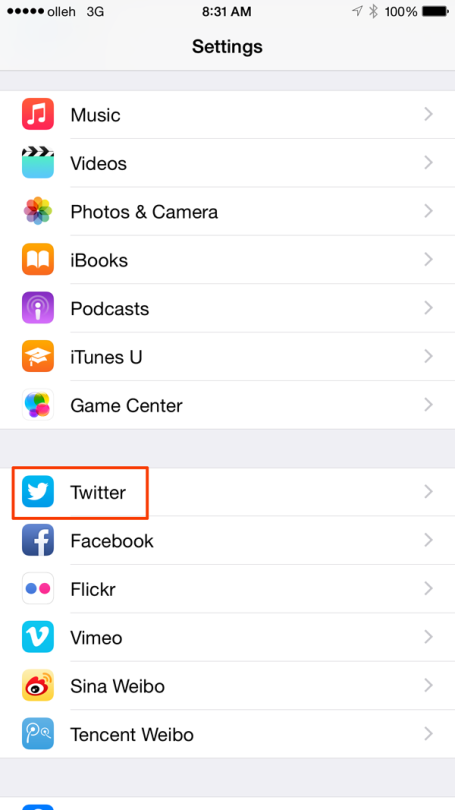
3。 请允许GIF Viewer应用程序使用微博信息。
4。 设置完后,请再次试试共享功能。
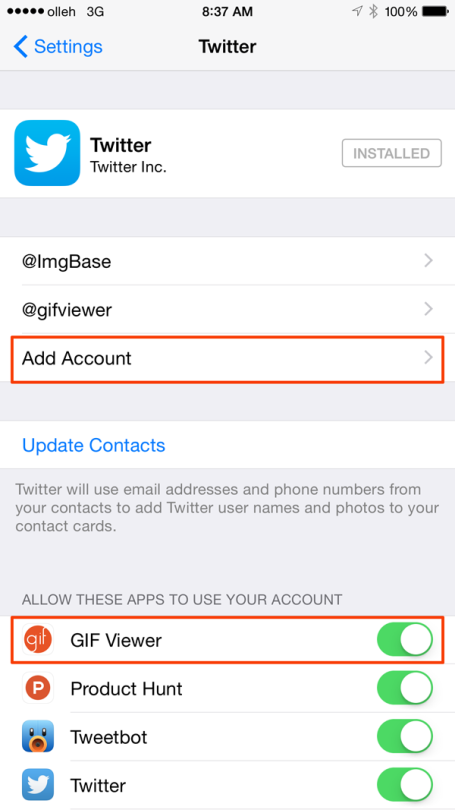
1。 打开苹果手机的设置,找Twitter应用程序。

2。 删除所有账号,再添加账号。
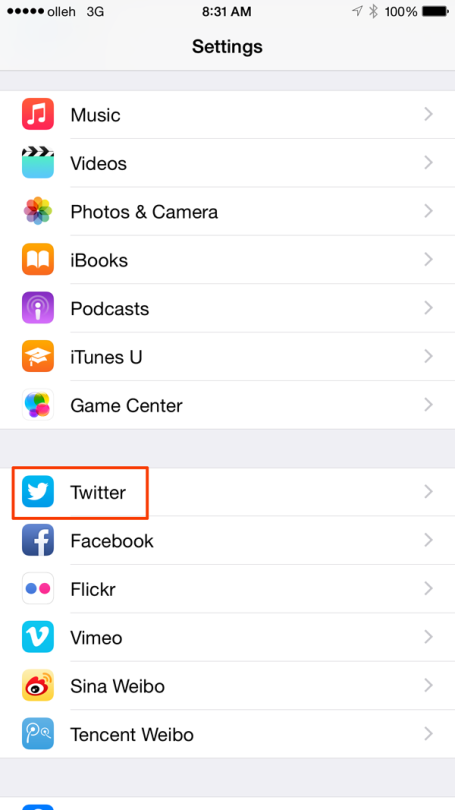
3。 请允许GIF Viewer应用程序使用微博信息。
4。 设置完后,请再次试试共享功能。
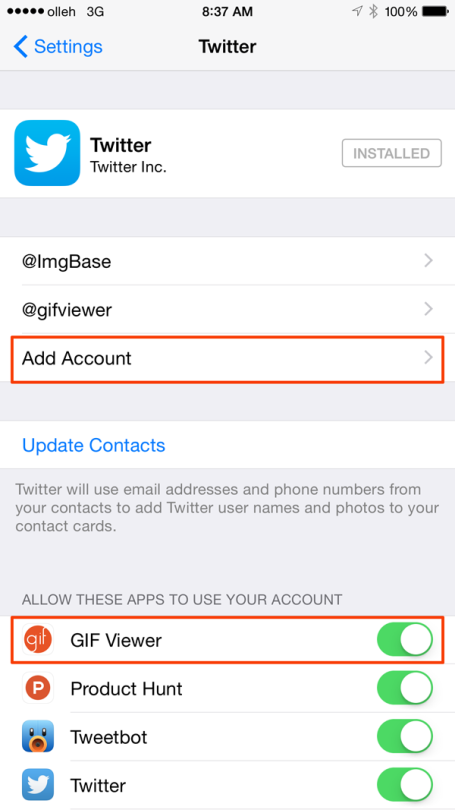
1。把iPhone或 iPad连接到电脑之后,请在电脑上打开iTunes。
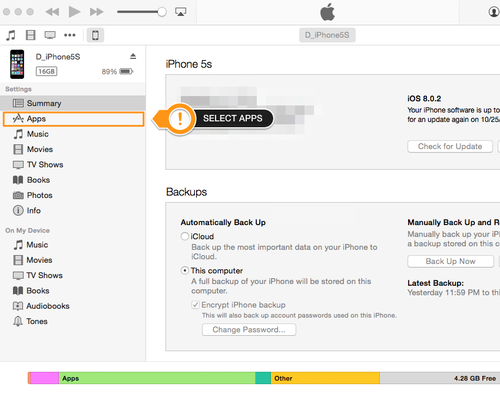
2。选择应用程序菜单之后,向下滑动到iTunes文件共享。
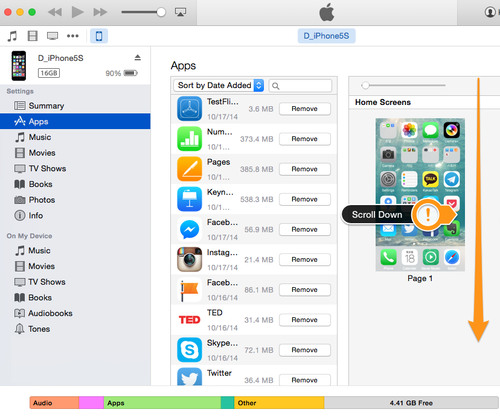
3。在iTunes文件共享,请选“GIF Viewer”。
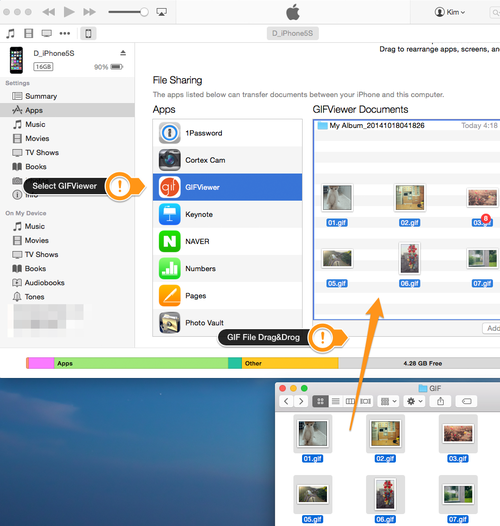
4。如图片,把想移动到GIFViewer的GIF文件拖放到GIF Viewer Documents里。(如果,移动文件夹的话,应用程序无法加载GIF文件。请移动GIF文件。)
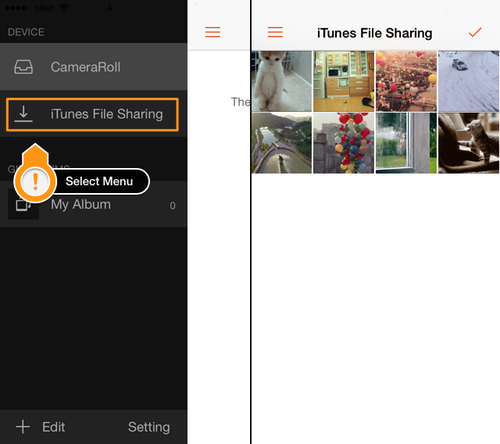
5。iPhone或iPad上,打开GIF Viewer之后,选择“iTunes文件共享”菜单可播放移动的GIF图片。
1。 打开苹果手机的设置,找微博应用程序。

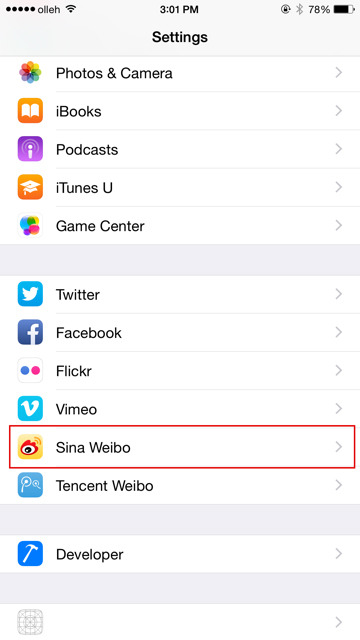
2。 删除所有账号,再添加账号。
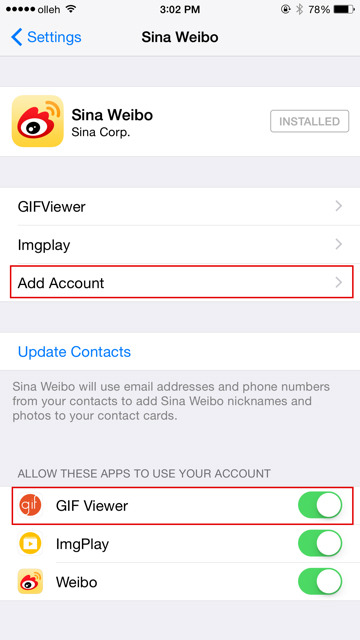
3。 请允许GIF Viewer应用程序使用微博信息。
4。 设置完后,请再次试试共享功能。

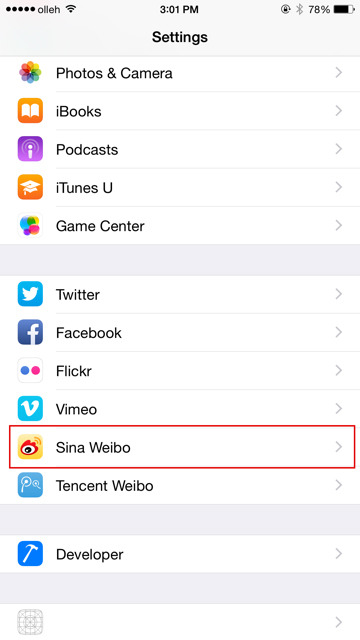
2。 删除所有账号,再添加账号。
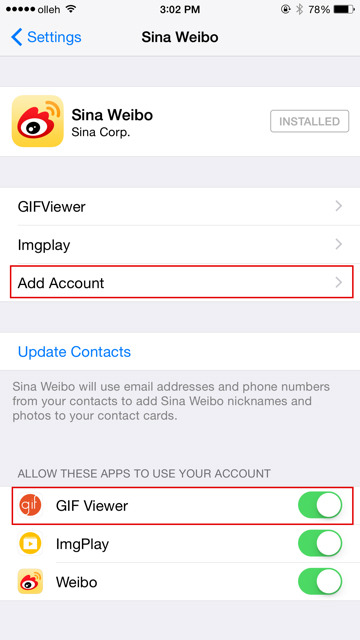
3。 请允许GIF Viewer应用程序使用微博信息。
4。 设置完后,请再次试试共享功能。
可以通过Dropbox 和 GoogleDrive, 还有 iTunes 文件共享从而备份。
(iTunes 文件共享备份: 参考帮助第8条)
往Dropbox, GoogleDrive发送GIF的方法
1. 选择要发送的GIF。
2. 共享 > 在发送中选择Dropbox 或者GoogleDrive。
3. 若完成发送,可以在Dropbox > “应用软件” 文件夹 > “GIF Viewer” 文件夹确认已发送的文件。
(GoogleDrive可以在 GoogleDrive > "GIF Viewer" 文件夹中确认)
(iTunes 文件共享备份: 参考帮助第8条)
往Dropbox, GoogleDrive发送GIF的方法
1. 选择要发送的GIF。
2. 共享 > 在发送中选择Dropbox 或者GoogleDrive。
3. 若完成发送,可以在Dropbox > “应用软件” 文件夹 > “GIF Viewer” 文件夹确认已发送的文件。
(GoogleDrive可以在 GoogleDrive > "GIF Viewer" 文件夹中确认)
请在iTunes文件共享选择GIF Viewer。
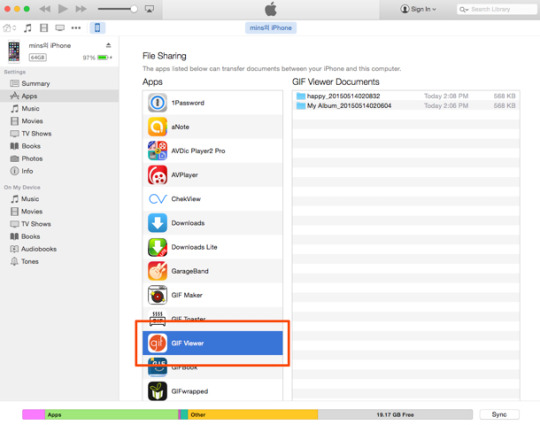
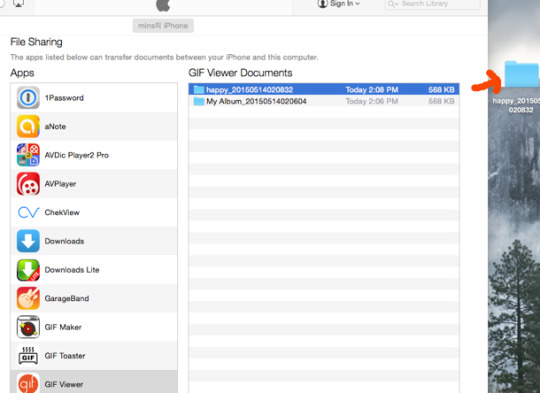
1。点击动态图(GIF)推文的 “...” 。
2。请选“分享”。
3。请选“复制推文网址”
4。请打开GIF Viewer应用程序之后,点击“ + ”。
5。选“ Twitter GIF”就可下载动态图(GIF)。
2。请选“分享”。
3。请选“复制推文网址”
4。请打开GIF Viewer应用程序之后,点击“ + ”。
5。选“ Twitter GIF”就可下载动态图(GIF)。
1. 在应用商店退出
2. 重启iPhone
3. 在应用商店重新登陆
4. 重试恢复购买
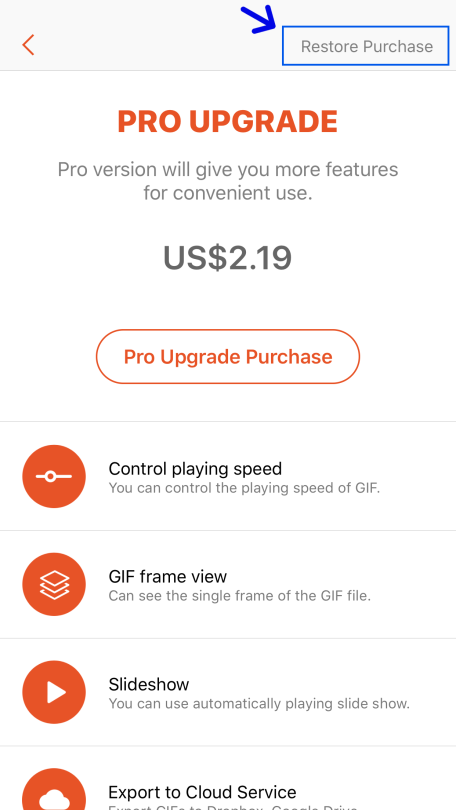
所有的结算进程被Apple直接管理。因此,反复尝试登录和退出都无法修复时,请咨询Apple。
2. 重启iPhone
3. 在应用商店重新登陆
4. 重试恢复购买
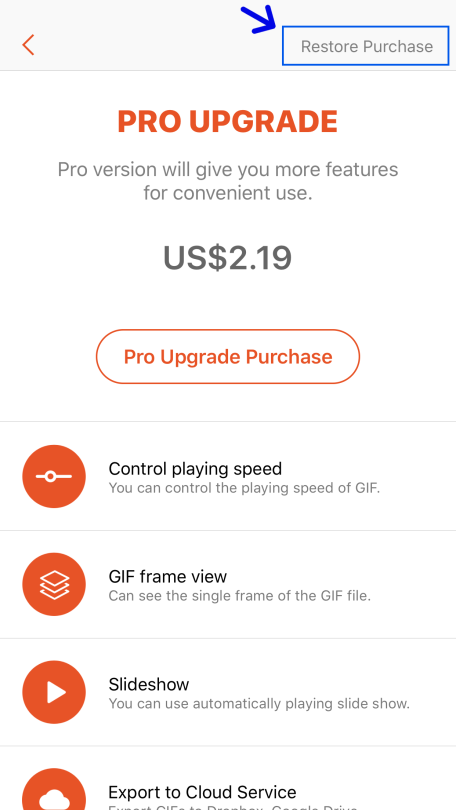
所有的结算进程被Apple直接管理。因此,反复尝试登录和退出都无法修复时,请咨询Apple。